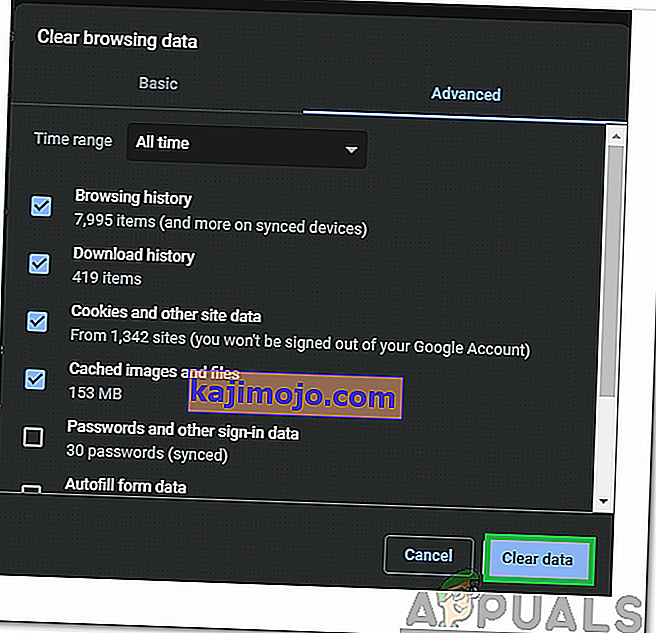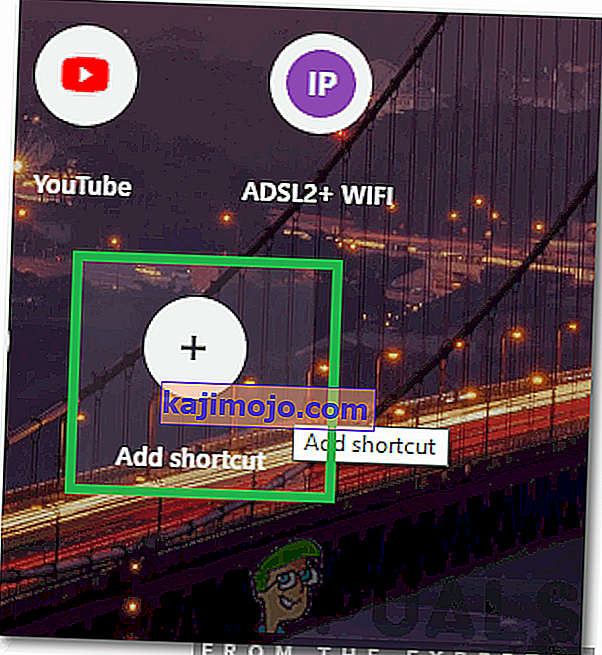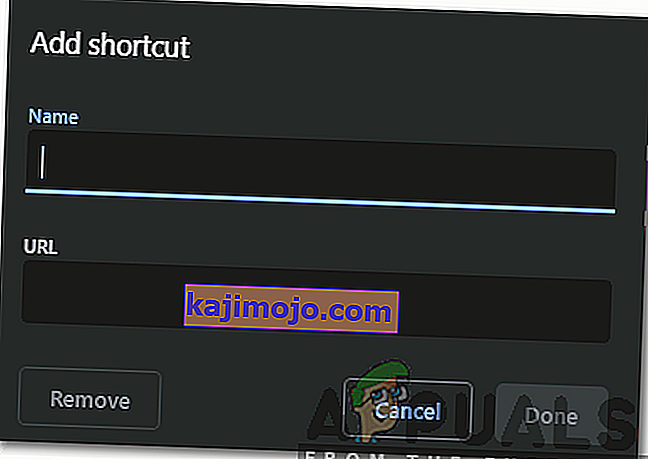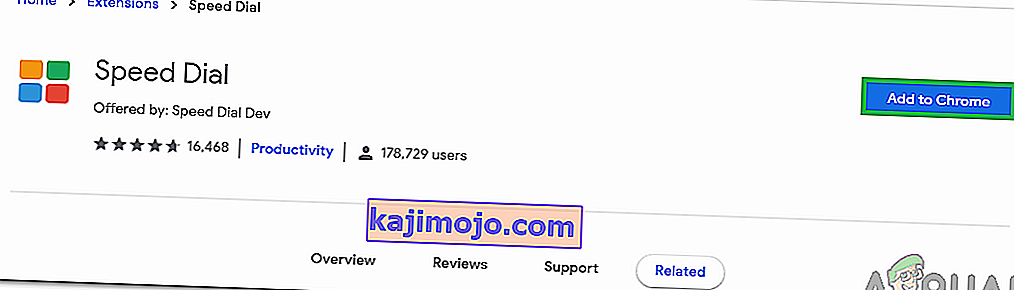Chrome on yksi käytetyimmistä selaimista sen nopean nopeuden ja helppokäyttöisen käyttöliittymän ansiosta. Selain tarjoaa lukemattomia ominaisuuksia kaiken lisäksi. Yksi merkittävimmistä piirteistä muissa on " Pikkukuvat " -ominaisuus; se lisää periaatteessa joitain suosituimpia verkkosivustoja pikkusivulle pääsivulla, jota napsauttamalla pääset välittömästi sivustoon.

Ominaisuutta on kuitenkin kritisoitu koko olemassaolonsa ajan. Ensinnäkin ominaisuus toimi automaattisesti, eikä vanhemmissa versioissa ollut käytettävissä mukautusvaihtoehtoja. Toiseksi ominaisuus tukee vain enintään 8 pikkukuvaa sivun riittävästä tilasta huolimatta. Tässä artikkelissa tutustutaan joihinkin menetelmiin, joita voidaan käyttää valitsemiesi pikkukuvien lisäämiseen, ja myöhemmin ilmoitamme sinulle menetelmästä, jolla voit lisätä käytettävissä olevien pikkukuvien määrää.
Kuinka lisätä pikkukuvia Google Chromeen?
Tämä menetelmä vaihtelee suuresti käyttämäsi Chrome-version mukaan. Suosittelemme, että päivität Chromen uusimpaan versioon mukavuuden vuoksi, koska viime aikoina pikkukuvat-ominaisuuden mukautusvaihtoehto on lisätty Chromeen. Voit lisätä verkkosivuston pikkukuviin kahdella tavalla.
Tapa 1: Sivuston lisääminen automaattisesti
Chromen kehittäjät ovat muuttaneet pikkukuvan ominaisuutta ja nyt se lisää automaattisesti sivuston, johon navigoit kirjoittamalla sen täydellisen osoitteen osoiteriville. Siksi sivuston rekisteröimiseksi pikkukuvissa automaattisesti:
- Käynnistä Chrome ja avaa uusi välilehti.
- Paina " Ctrl " + "Shift" + " Del " -painikkeita samanaikaisesti ja napsauta " Tyhjennä tiedot " -painiketta laitteen historian tyhjentämiseksi kokonaan.
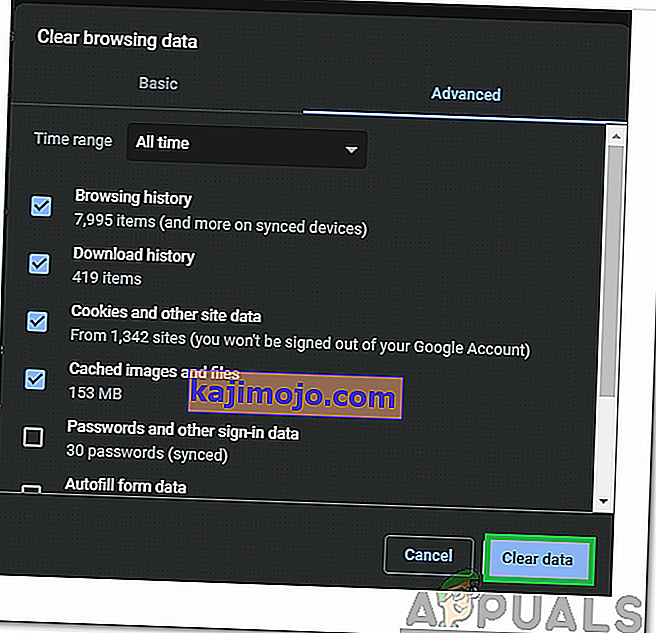
- Käynnistä Chrome uudelleen ja avaa uusi välilehti.
- Kirjoita haluamasi sivuston osoite pikkukuvaan ja paina " Enter ".

- Kun poistut sivustolta ja käynnistät Chromen uudelleen, se lisätään automaattisesti pikkukuvaan.
Tapa 2: Sivuston syöttäminen manuaalisesti
Kun olet lisännyt pikkukuvat-ominaisuuden mukautusvaihtoehdot, suosikkisivustosi voidaan lisätä pikkukuviin kätevästi. Voit tehdä sen seuraavasti:
- Käynnistä Chrome ja avaa uusi välilehti.
- Napsauta " Lisää pikakuvake " -vaihtoehtoa pikkukuvissa.
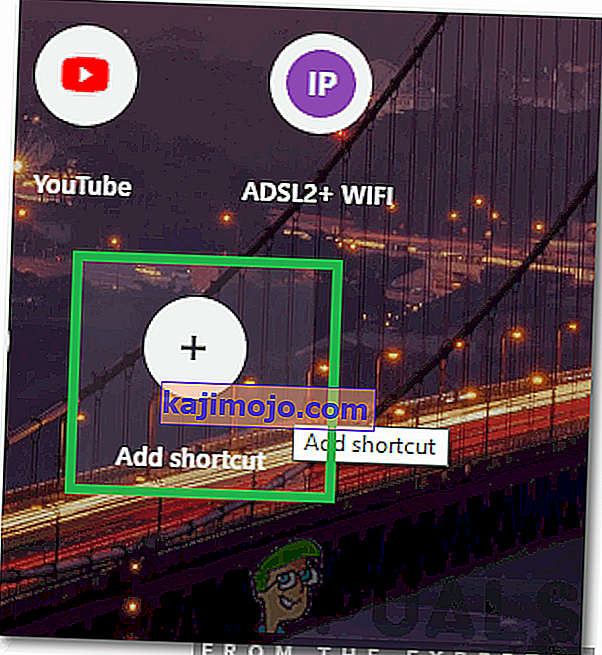
- Anna nimi , jonka haluat antaa pikakuvakkeen ja anna sivuston osoite osoitekenttään.
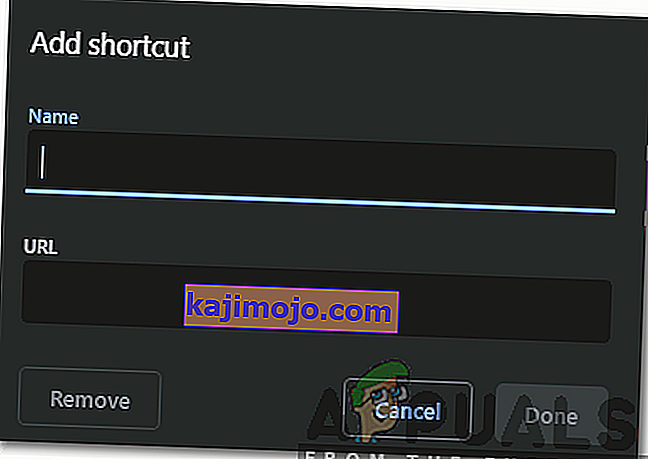
- Napsauta " Valmis " lisätäksesi verkkosivuston pikkukuviin.
Kuinka lisätä Chromessa käytettävissä olevien pikkukuvien määrää?
Toinen ominaisuuden ongelma on 8 pikkukuvan rajoittaminen kerrallaan. Tämä voi olla turhauttavaa käyttäjille, jotka haluavat lisätä yli 8 sivustoa. Koska Chrome ei tällä hetkellä tarjoa mahdollisuutta lisätä käytettävissä olevien pikkukuvien määrää, voit aina käyttää laajennusta lisäämään ruutujen määrää. Voit tehdä sen seuraavasti:
- Avaa Chrome ja käynnistä uusi välilehti.
- Avaa tästä virallisen verkkosivun varten Speed Dial laajennus Google Chrome.
- Klikkaa ”Add on Chromeen ” vaihtoehto lisätä laajennuksen selaimeesi.
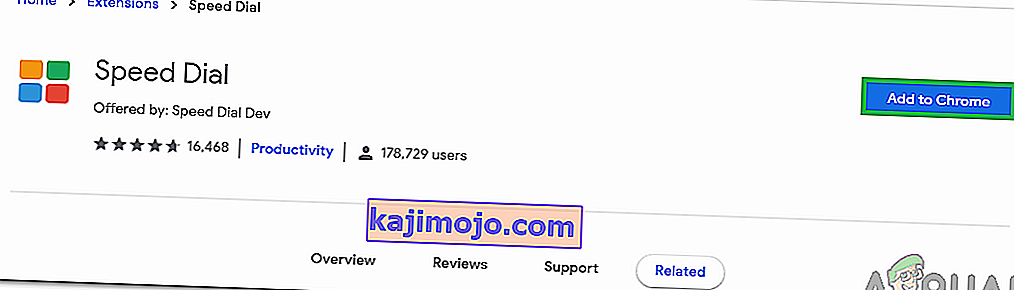
- Sen jälkeen, kun laajennus on asennettu, se automaattisesti pidettävä tärkein sivu selaimesi ja te kätevästi lisätä niin monta pikkukuvina kuin haluat.